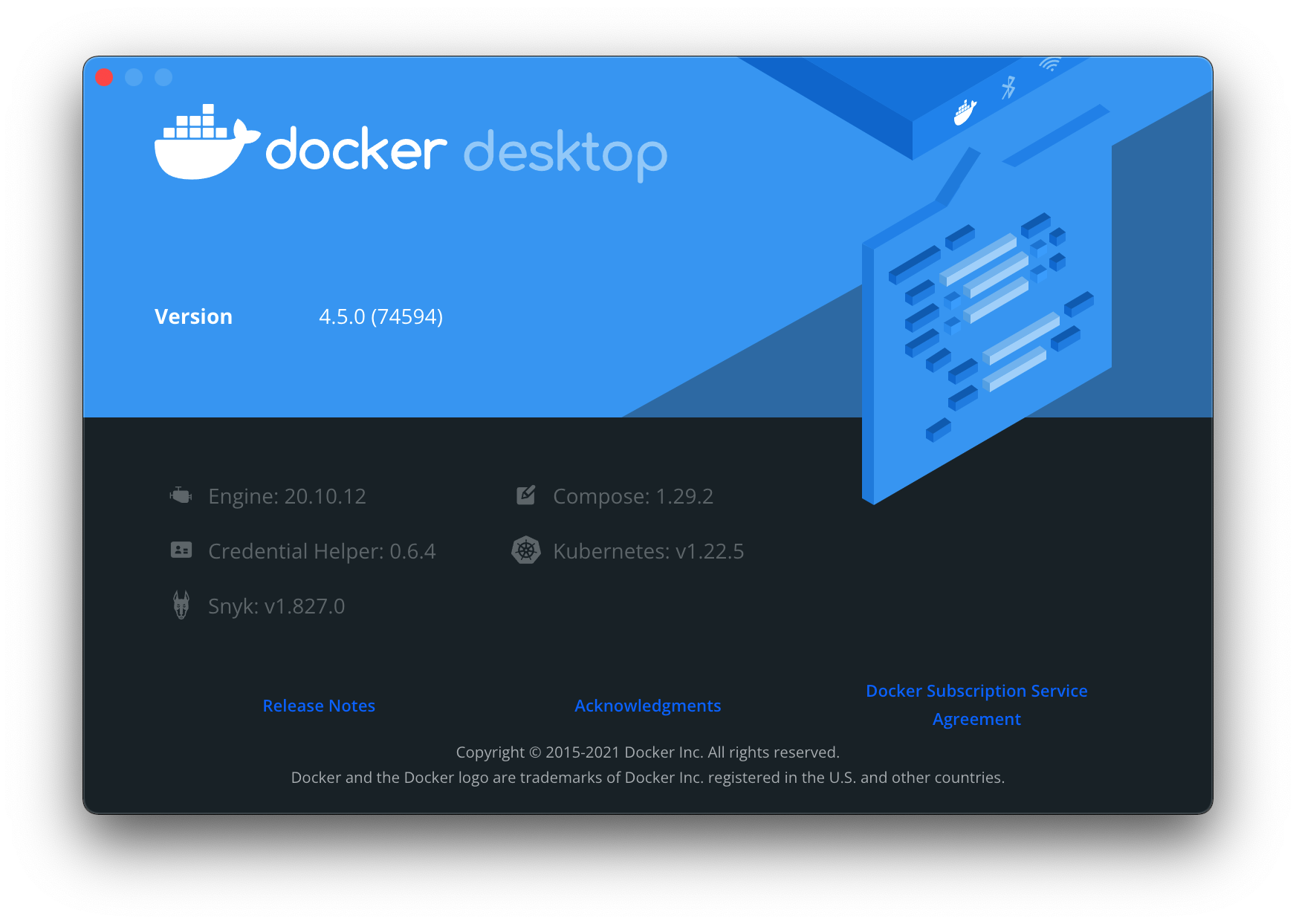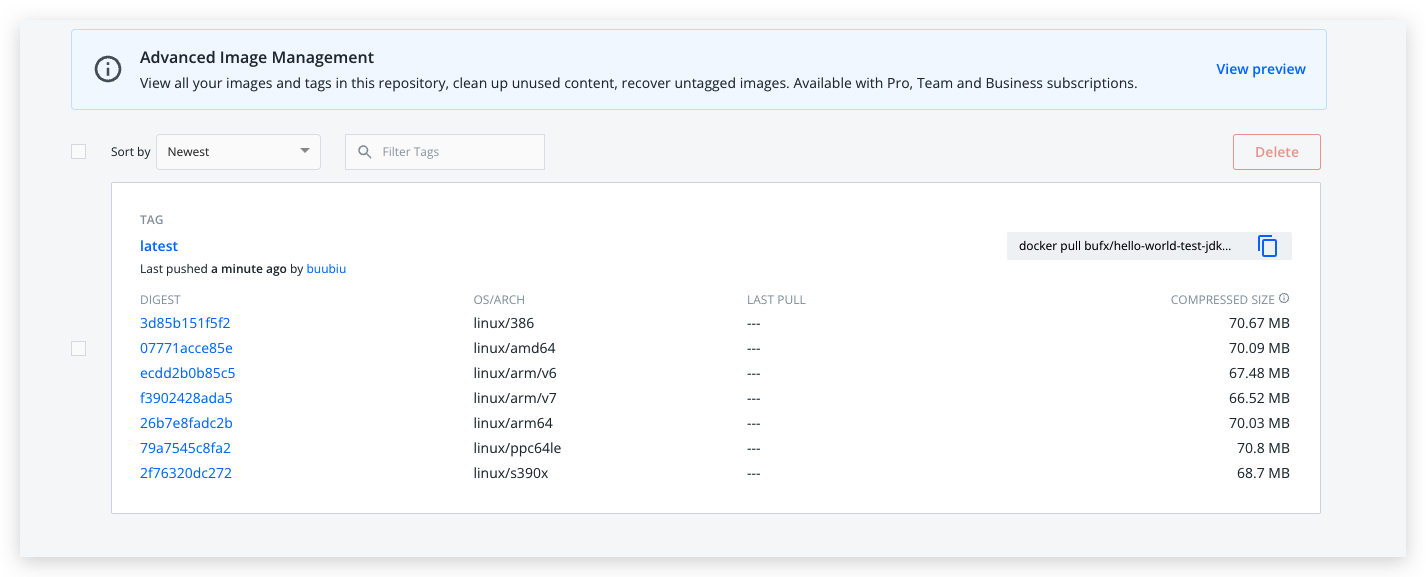介绍
官网:Docker Buildx
在日常的开发中,我们会有让程序在不同平台运行的需求。除了常用的Windows系统,Linux系统以及Mac OS系统外,我们甚至还希望让程序运行在以树莓派为代表的ARM平台下,或者是跑在嵌入式设备的路由器上。要构建出适合不同平台的镜像并不是一件容易的事情,除非你直接到目标平台下构建,或者模拟出目标平台下的环境来进行构建。
幸好,新版的Docker从版本19.03后已经开始支持一个新的命令行工具,叫做buildx,目地就是为了解决我们在一个平台下,一次性构建出多个平台可用镜像的需求。BuildKit 是下一代的 Docker 镜像构建工具,来源于 Moby/BuildKit。在最新的 Docker Desktop 和 Docker CE 中,官方以 Buildx 形式集成到 Docker CLI 中,不再需要额外构建添加。buildx是一个基于命令行的Docker扩展插件。
本章以macOS示例
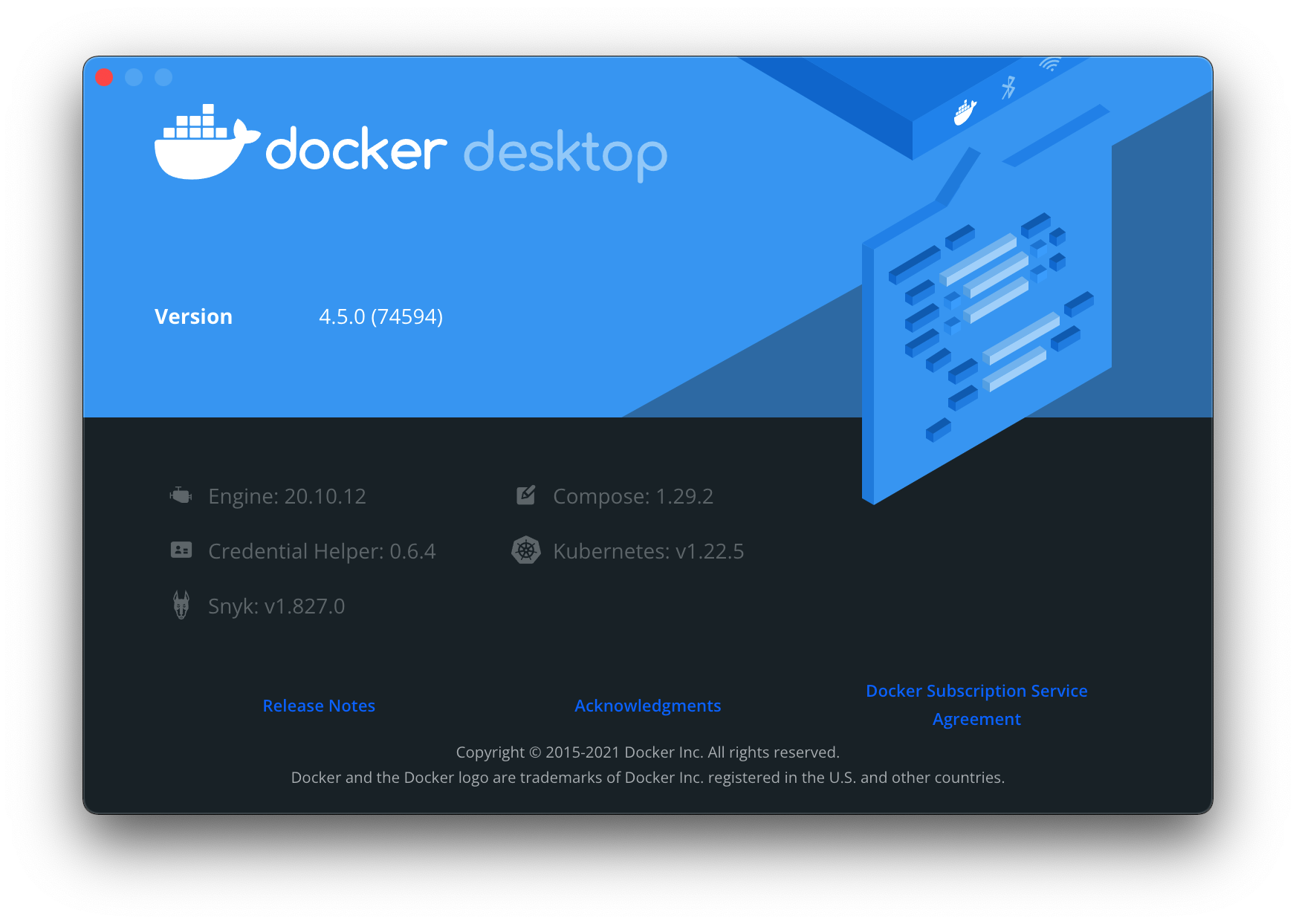
安装
根据不同系统可选择以下几种安装方式
macOS和Windows
Docker Buildx 包含在适用于 Windows 和 macOS的Docker Desktop中。
Linux
若物理机使用DEB 或 RPM 包安装的,则 Docker Linux 包含了 Docker Buildx。
手动安装
不推荐,因为用这种方式安装,因为它不会使用安全更新自动更新。
从GitHub 上的发布页面下载最新的二进制文件
重命名相关二进制文件并将其复制到与您的操作系统匹配的目标位置:
| 系统 |
二进制名称 |
目标文件夹 |
| Linux |
docker-buildx |
$HOME/.docker/cli-plugins |
| macOS |
docker-buildx |
$HOME/.docker/cli-plugins |
| Windows |
docker-buildx.exe |
%USERPROFILE%\.docker\cli-plugins |
或者将其复制到这些文件夹之一以在系统范围内安装它:
在 Unix 环境中:
在 Windows 上:
C:\ProgramData\Docker\cli-pluginsC:\Program Files\Docker\cli-plugins
Dockerfile
以下是如何通过镜像在 Dockerfile 中安装和使用 Buildx docker/buildx-bin:
1
2
3
| FROM docker
COPY --from=docker/buildx-bin:latest /buildx /usr/libexec/docker/cli-plugins/docker-buildx
RUN docker buildx version
|
验证安装结果
执行命令验证:(查询版本)
1
2
| $ docker buildx version
github.com/docker/buildx v0.7.1 05846896d149da05f3d6fd1e7770da187b52a247
|
看到显示的版本号,表示buildx已经启用成功。
构建多平台镜像
使用构建器实例
创建构建器
默认情况下,Docker不会启用多平台架构的构建器,需要我们自己创建一个新的构建器,并激活和启动这个新的构建器:
1
2
3
4
5
6
7
8
9
10
11
12
|
$ docker buildx create --name mybuilder
mybuilder
$ docker buildx ls
NAME/NODE DRIVER/ENDPOINT STATUS PLATFORMS
mybuilder docker-container
mybuilder0 unix:///var/run/docker.sock inactive
desktop-linux docker
desktop-linux desktop-linux running linux/amd64, linux/arm64, linux/riscv64, linux/ppc64le, linux/s390x, linux/386, linux/arm/v7, linux/arm/v6
default * docker
default default running linux/amd64, linux/arm64, linux/riscv64, linux/ppc64le, linux/s390x, linux/386, linux/arm/v7, linux/arm/v6
|
构建器的生命周期
检查构建器并启动
用法:docker buildx inspect [NAME]
选项:
1
2
3
4
5
6
7
8
9
10
11
12
13
14
15
16
17
18
19
20
21
22
23
24
|
$ docker buildx inspect mybuilder --bootstrap
[+] Building 15.9s (1/1) FINISHED
=> [internal] booting buildkit 15.9s
=> => pulling image moby/buildkit:buildx-stable-1 14.7s
=> => creating container buildx_buildkit_mybuilder0 1.2s
Name: mybuilder
Driver: docker-container
Nodes:
Name: mybuilder0
Endpoint: unix:///var/run/docker.sock
Status: running
Platforms: linux/amd64, linux/arm64, linux/riscv64, linux/ppc64le, linux/s390x, linux/386, linux/mips64le, linux/mips64, linux/arm/v7, linux/arm/v6
$ docker buildx ls
NAME/NODE DRIVER/ENDPOINT STATUS PLATFORMS
mybuilder docker-container
mybuilder0 unix:///var/run/docker.sock running linux/amd64, linux/arm64, linux/riscv64, linux/ppc64le, linux/s390x, linux/386, linux/mips64le, linux/mips64, linux/arm/v7, linux/arm/v6
desktop-linux docker
desktop-linux desktop-linux running linux/amd64, linux/arm64, linux/riscv64, linux/ppc64le, linux/s390x, linux/386, linux/arm/v7, linux/arm/v6
default * docker
default default running linux/amd64, linux/arm64, linux/riscv64, linux/ppc64le, linux/s390x, linux/386, linux/arm/v7, linux/arm/v6
|
默认情况下,inspect显示有关当前构造器的信息。
1
2
3
4
5
6
7
8
9
| $ docker buildx inspect mybuilder
Name: mybuilder
Driver: docker-container
Nodes:
Name: mybuilder0
Endpoint: unix:///var/run/docker.sock
Status: running
Platforms: linux/amd64, linux/arm64, linux/riscv64, linux/ppc64le, linux/s390x, linux/386, linux/mips64le, linux/mips64, linux/arm/v7, linux/arm/v6
|
停止构建器
用法: docker buildx stop [NAME]
1
2
3
4
5
6
7
8
9
10
11
12
13
14
15
16
17
18
19
20
21
22
23
|
$ docker buildx stop mybuilder
$ docker buildx ls
NAME/NODE DRIVER/ENDPOINT STATUS PLATFORMS
mybuilder docker-container
mybuilder0 unix:///var/run/docker.sock stopped
desktop-linux docker
desktop-linux desktop-linux running linux/amd64, linux/arm64, linux/riscv64, linux/ppc64le, linux/s390x, linux/386, linux/arm/v7, linux/arm/v6
default * docker
default default running linux/amd64, linux/arm64, linux/riscv64, linux/ppc64le, linux/s390x, linux/386, linux/arm/v7, linux/arm/v6
$ docker buildx inspect mybuilder
Name: mybuilder
Driver: docker-container
Nodes:
Name: mybuilder0
Endpoint: unix:///var/run/docker.sock
Status: stopped
Platforms:
|
删除构建器
用法:docker buildx rm [NAME]
选项:
1
2
3
4
5
6
7
8
9
10
11
12
13
14
|
$ docker buildx rm mybuilder
$ docker buildx ls
NAME/NODE DRIVER/ENDPOINT STATUS PLATFORMS
desktop-linux docker
desktop-linux desktop-linux running linux/amd64, linux/arm64, linux/riscv64, linux/ppc64le, linux/s390x, linux/386, linux/arm/v7, linux/arm/v6
default * docker
default default running linux/amd64, linux/arm64, linux/riscv64, linux/ppc64le, linux/s390x, linux/386, linux/arm/v7, linux/arm/v6
$ docker buildx inspect mybuilder
error: no builder "mybuilder" found
|
切换构建器
用法: docker buildx use [OPTIONS] NAME
选项
| 名称,简写 |
默认 |
描述 |
--default |
|
将构建器设置为当前上下文的默认值 |
--global |
|
生成器持久化上下文更改 |
--builder |
|
覆盖配置的构建器实例 |
1
2
3
4
5
6
7
8
9
10
11
12
|
$ docker buildx use mybuilder
$ docker buildx ls
NAME/NODE DRIVER/ENDPOINT STATUS PLATFORMS
mybuilder * docker-container
mybuilder0 unix:///var/run/docker.sock running linux/amd64, linux/arm64, linux/riscv64, linux/ppc64le, linux/s390x, linux/386, linux/mips64le, linux/mips64, linux/arm/v7, linux/arm/v6
desktop-linux docker
desktop-linux desktop-linux running linux/amd64, linux/arm64, linux/riscv64, linux/ppc64le, linux/s390x, linux/386, linux/arm/v7, linux/arm/v6
default docker
default default running linux/amd64, linux/arm64, linux/riscv64, linux/ppc64le, linux/s390x, linux/386, linux/arm/v7, linux/arm/v6
|
构建镜像
因为镜像仓库支持一个仓库上传多种架构,并且会根据构建平台pull相匹配架构的镜像,所以我们可以在一个Dockerfile,并且通过一个命令打包镜像并push。
创建 Dockerfile
1
2
3
4
5
| FROM openjdk:8-jdk-alpine AS build
MAINTAINER buubiu.com
ENV TZ=Asia/Shanghai
RUN ln -snf /usr/share/zoneinfo/$TZ /etc/localtime && echo $TZ > /etc/timezone
ENTRYPOINT ["java" "-version"]
|
打包构建
1
2
3
4
5
6
7
8
9
10
11
12
13
14
15
16
17
18
19
20
21
22
23
24
25
26
27
28
29
30
31
32
33
34
35
36
37
38
39
40
41
42
43
44
45
46
47
48
49
50
51
52
53
54
55
56
57
58
59
60
61
62
63
64
65
66
67
68
69
70
71
72
73
74
75
76
77
78
79
80
81
82
83
84
85
86
87
88
89
90
91
92
93
94
95
|
$ docker buildx build \
--platform linux/386,linux/amd64,linux/arm/v6,linux/arm/v7,linux/arm64,linux/ppc64le,linux/s390x \
-f Dockerfile \
-t buubiu/hello-world-test-jdk . \
--push
[+] Building 237.9s (28/28) FINISHED
=> [internal] load build definition from Dockerfile 0.0s
=> => transferring dockerfile: 227B 0.0s
=> [internal] load .dockerignore 0.0s
=> => transferring context: 2B 0.0s
=> [linux/s390x internal] load metadata for docker.io/library/openjdk:8-jdk-alpine 8.9s
=> [linux/arm/v6 internal] load metadata for docker.io/library/openjdk:8-jdk-alpine 8.7s
=> [linux/386 internal] load metadata for docker.io/library/openjdk:8-jdk-alpine 8.7s
=> [linux/amd64 internal] load metadata for docker.io/library/openjdk:8-jdk-alpine 8.6s
=> [linux/arm64 internal] load metadata for docker.io/library/openjdk:8-jdk-alpine 8.6s
=> [linux/arm/v7 internal] load metadata for docker.io/library/openjdk:8-jdk-alpine 8.6s
=> [linux/ppc64le internal] load metadata for docker.io/library/openjdk:8-jdk-alpine 8.5s
=> [auth] library/openjdk:pull token for registry-1.docker.io 0.0s
=> [auth] library/openjdk:pull token for registry-1.docker.io 0.0s
=> [linux/arm/v7 1/2] FROM docker.io/library/openjdk:8-jdk-alpine@sha256:94792824df2df33402f201713f932b58cb9de94a0cd524164a0f2283343547b3 17.5s
=> => resolve docker.io/library/openjdk:8-jdk-alpine@sha256:94792824df2df33402f201713f932b58cb9de94a0cd524164a0f2283343547b3 0.1s
=> => sha256:43ff02e0daa55f3a4df7eab4f7128e6b39b03ece75dfeedb53bf646fce03529c 67.40MB / 67.40MB 16.2s
=> => sha256:962e53e3f8337e63290eb26703e31f0e87d70db371afae581ad3898b1dccb972 238B / 238B 0.5s
=> => sha256:856f4240f8dba160c5323506c1e9a4dbaaca840bf1b0c244af3b8d1b42b0f43b 2.35MB / 2.35MB 4.1s
=> => extracting sha256:856f4240f8dba160c5323506c1e9a4dbaaca840bf1b0c244af3b8d1b42b0f43b 0.1s
=> => extracting sha256:962e53e3f8337e63290eb26703e31f0e87d70db371afae581ad3898b1dccb972 0.0s
=> => extracting sha256:43ff02e0daa55f3a4df7eab4f7128e6b39b03ece75dfeedb53bf646fce03529c 1.4s
=> [linux/386 1/2] FROM docker.io/library/openjdk:8-jdk-alpine@sha256:94792824df2df33402f201713f932b58cb9de94a0cd524164a0f2283343547b3 19.6s
=> => resolve docker.io/library/openjdk:8-jdk-alpine@sha256:94792824df2df33402f201713f932b58cb9de94a0cd524164a0f2283343547b3 0.0s
=> => sha256:c5e66a33dcf8b38a71f0e9f16f03244e3d4cee8e4fec285fc521bd315d0b2e0e 71.35MB / 71.35MB 18.1s
=> => sha256:78a94db5087f7f8bcd0cadca9c6d446a22a96182ec9c08d67fda830b278e8dc2 236B / 236B 0.5s
=> => sha256:d0c434c0359e2da36b788ae4f5a3a70015d83ee20070aa412e714c7feecca465 2.75MB / 2.75MB 2.1s
=> => extracting sha256:d0c434c0359e2da36b788ae4f5a3a70015d83ee20070aa412e714c7feecca465 0.1s
=> => extracting sha256:78a94db5087f7f8bcd0cadca9c6d446a22a96182ec9c08d67fda830b278e8dc2 0.0s
=> => extracting sha256:c5e66a33dcf8b38a71f0e9f16f03244e3d4cee8e4fec285fc521bd315d0b2e0e 1.4s
=> [linux/amd64 1/2] FROM docker.io/library/openjdk:8-jdk-alpine@sha256:94792824df2df33402f201713f932b58cb9de94a0cd524164a0f2283343547b3 0.1s
=> => resolve docker.io/library/openjdk:8-jdk-alpine@sha256:94792824df2df33402f201713f932b58cb9de94a0cd524164a0f2283343547b3 0.1s
=> [linux/ppc64le 1/2] FROM docker.io/library/openjdk:8-jdk-alpine@sha256:94792824df2df33402f201713f932b58cb9de94a0cd524164a0f2283343547b3 41.8s
=> => resolve docker.io/library/openjdk:8-jdk-alpine@sha256:94792824df2df33402f201713f932b58cb9de94a0cd524164a0f2283343547b3 0.1s
=> => sha256:026710fda3bf73cee7ded1ff99dccbbd0077f65b00a4ebd331ef777fc7dfecf4 71.45MB / 71.45MB 38.5s
=> => sha256:a97b7b4784d132b1e215acf6612c7852271c10c4ff9f096f9847f16559741c5e 238B / 238B 1.4s
=> => sha256:221c32b360a801e69a8aac598d495aaac3512642f967704a9d9bc5d6b4b4709e 2.78MB / 2.78MB 4.6s
=> => extracting sha256:221c32b360a801e69a8aac598d495aaac3512642f967704a9d9bc5d6b4b4709e 0.1s
=> => extracting sha256:a97b7b4784d132b1e215acf6612c7852271c10c4ff9f096f9847f16559741c5e 0.0s
=> => extracting sha256:026710fda3bf73cee7ded1ff99dccbbd0077f65b00a4ebd331ef777fc7dfecf4 1.3s
=> [linux/arm64 1/2] FROM docker.io/library/openjdk:8-jdk-alpine@sha256:94792824df2df33402f201713f932b58cb9de94a0cd524164a0f2283343547b3 0.1s
=> => resolve docker.io/library/openjdk:8-jdk-alpine@sha256:94792824df2df33402f201713f932b58cb9de94a0cd524164a0f2283343547b3 0.1s
=> [linux/s390x 1/2] FROM docker.io/library/openjdk:8-jdk-alpine@sha256:94792824df2df33402f201713f932b58cb9de94a0cd524164a0f2283343547b3 31.4s
=> => resolve docker.io/library/openjdk:8-jdk-alpine@sha256:94792824df2df33402f201713f932b58cb9de94a0cd524164a0f2283343547b3 0.1s
=> => sha256:bea4f04d8b33c5bd68ccb34849e615333c5ef00958b400841a03970dd2d5e9ae 2.54MB / 2.54MB 1.1s
=> => sha256:beaa0ca3e410795baed0978b91dcb428e9f31c46e39a429f31aa4c833592476a 237B / 237B 0.9s
=> => extracting sha256:bea4f04d8b33c5bd68ccb34849e615333c5ef00958b400841a03970dd2d5e9ae 0.2s
=> => sha256:4bdb8ad98e9071bff3dbd2263a56ae1de6725a1128df43c7a69289bce1db0e17 69.50MB / 69.50MB 11.1s
=> => extracting sha256:beaa0ca3e410795baed0978b91dcb428e9f31c46e39a429f31aa4c833592476a 0.0s
=> => extracting sha256:4bdb8ad98e9071bff3dbd2263a56ae1de6725a1128df43c7a69289bce1db0e17 1.2s
=> [linux/arm/v6 1/2] FROM docker.io/library/openjdk:8-jdk-alpine@sha256:94792824df2df33402f201713f932b58cb9de94a0cd524164a0f2283343547b3 42.2s
=> => resolve docker.io/library/openjdk:8-jdk-alpine@sha256:94792824df2df33402f201713f932b58cb9de94a0cd524164a0f2283343547b3 0.1s
=> => sha256:0d7a17c0e68e2e4ed5efa96d2888beead64d70d841b73187cfa278d342a29e70 68.21MB / 68.21MB 29.8s
=> => sha256:ab2b204f0fc5c4fd136771b708ddfd60e2bdc3cc56eff6e6e3d4ee5440b4c930 239B / 239B 2.0s
=> => sha256:6e39823df636e42cc4ea056843af98c9bec31b5ae0a75cdc5628cd19b589189c 2.54MB / 2.54MB 0.9s
=> => extracting sha256:6e39823df636e42cc4ea056843af98c9bec31b5ae0a75cdc5628cd19b589189c 0.2s
=> => extracting sha256:ab2b204f0fc5c4fd136771b708ddfd60e2bdc3cc56eff6e6e3d4ee5440b4c930 0.0s
=> => extracting sha256:0d7a17c0e68e2e4ed5efa96d2888beead64d70d841b73187cfa278d342a29e70 1.3s
=> CACHED [linux/arm64 2/2] RUN ln -snf /usr/share/zoneinfo/Asia/Shanghai /etc/localtime && echo Asia/Shanghai > /etc/timezone 0.1s
=> CACHED [linux/amd64 2/2] RUN ln -snf /usr/share/zoneinfo/Asia/Shanghai /etc/localtime && echo Asia/Shanghai > /etc/timezone 0.1s
=> [linux/arm/v7 2/2] RUN ln -snf /usr/share/zoneinfo/Asia/Shanghai /etc/localtime && echo Asia/Shanghai > /etc/timezone 0.5s
=> [linux/386 2/2] RUN ln -snf /usr/share/zoneinfo/Asia/Shanghai /etc/localtime && echo Asia/Shanghai > /etc/timezone 0.3s
=> [linux/s390x 2/2] RUN ln -snf /usr/share/zoneinfo/Asia/Shanghai /etc/localtime && echo Asia/Shanghai > /etc/timezone 0.4s
=> [linux/ppc64le 2/2] RUN ln -snf /usr/share/zoneinfo/Asia/Shanghai /etc/localtime && echo Asia/Shanghai > /etc/timezone 0.4s
=> [linux/arm/v6 2/2] RUN ln -snf /usr/share/zoneinfo/Asia/Shanghai /etc/localtime && echo Asia/Shanghai > /etc/timezone 0.1s
=> exporting to image 186.2s
=> => exporting layers 0.4s
=> => exporting manifest sha256:3d85b151f5f22dc5fbe3851564cc816ca4b36049ef5edcc475ca7047e6d635a0 0.0s
=> => exporting config sha256:edaa346ce8b806050015142d18e03052aadf71e1013ccc6eef841db3c5093b8d 0.0s
=> => exporting manifest sha256:07771acce85e1cfc09d385ad1d517abb52f7294e0cace55b8da2dab8ddf96089 0.0s
=> => exporting config sha256:3835fddec92484e9132560d7068beb63c092c45807ccd80327aa6c1068d22c2e 0.0s
=> => exporting manifest sha256:ecdd2b0b85c5ccb01b2544ca33377c28512b99c26f9c547cc959553de0882833 0.0s
=> => exporting config sha256:1c5637a825e6b43e40abfb7b24bd6c2a3c3d5582b09dfcc83987d7e991cc909e 0.0s
=> => exporting manifest sha256:f3902428ada57cf7a8502a8350a4bd69d173198611bafcc78ebf6e535ffd913e 0.0s
=> => exporting config sha256:3fd7577f19874b0dfb0465c49ed83b8bc94d70d7cac43697d144b5fb11384a94 0.0s
=> => exporting manifest sha256:26b7e8fadc2b0515128c542ce88c5fc711ff25c4ed2072b4f3a32b918265c572 0.0s
=> => exporting config sha256:7dfd783dceb22b57104bea5999dde9a0719dd55b855a1f0704b94b797ee26964 0.0s
=> => exporting manifest sha256:79a7545c8fa29cb079127335db5b8649d7e64ef1287d5ed90351ef98801e990c 0.0s
=> => exporting config sha256:29484984460def9cb40530dd64249c1c1bec05069c60e3fa5368f830156437a2 0.0s
=> => exporting manifest sha256:2f76320dc27291a3f13673d4e1a6626e1aacee1d53d87196a24a0396bf8e4d37 0.0s
=> => exporting config sha256:5f061b0e8947c64db8457482fc3b01fb6ac044b382cedb769c91de5ff03b691b 0.0s
=> => exporting manifest list sha256:3a75883a8cfa7d68aff237c60b944e907478df03a31ffb05b110803f417f1977 0.0s
=> => pushing layers 180.2s
=> => pushing manifest for docker.io/buubiu/hello-world-test-jdk:latest@sha256:3a75883a8cfa7d68aff237c60b944e907478df03a31ffb05b110803f417f1977 5.4s
=> [auth] buubiu/hello-world-test-jdk:pull,push token for registry-1.docker.io 0.0s
=> [auth] buubiu/hello-world-test-jdk:pull,push token for registry-1.docker.io
|
去 DockerHub 上看,可以看到多平台的镜像了:
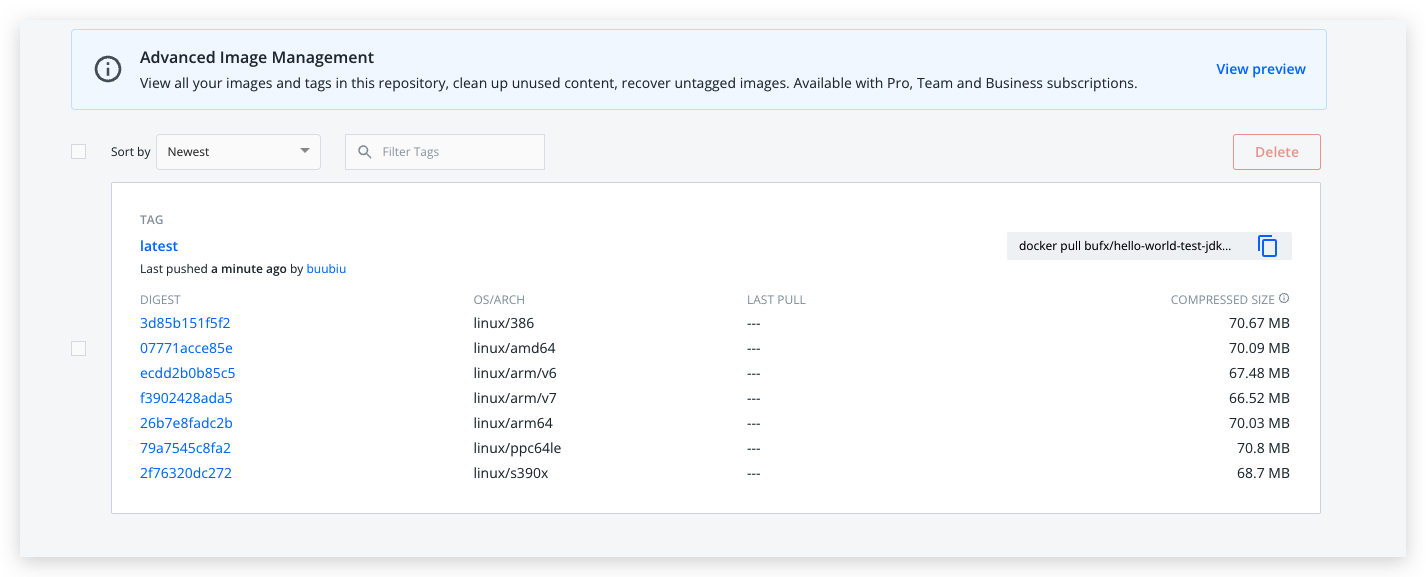
如果想将构建好的镜像保存在本地,可以将 type 指定为 docker,但必须分别为不同的 CPU 架构构建不同的镜像,不能合并成一个镜像,即:
1
2
3
4
5
6
7
8
9
10
11
12
13
14
15
16
17
18
19
20
21
22
23
24
25
26
27
28
29
30
31
32
33
34
35
36
37
38
39
| $ docker buildx build --platform=linux/arm64 -f Dockerfile -t buubiu/hello-world-test-jdk-arm64 -o type=docker .
[+] Building 8.0s (7/7) FINISHED
=> [internal] load build definition from Dockerfile 0.0s
=> => transferring dockerfile: 227B 0.0s
=> [internal] load .dockerignore 0.0s
=> => transferring context: 2B 0.0s
=> [internal] load metadata for docker.io/library/openjdk:8-jdk-alpine 1.8s
=> [1/2] FROM docker.io/library/openjdk:8-jdk-alpine@sha256:94792824df2df33402f201713f932b58cb9de94a0cd524164a0f2283343547b3 0.0s
=> => resolve docker.io/library/openjdk:8-jdk-alpine@sha256:94792824df2df33402f201713f932b58cb9de94a0cd524164a0f2283343547b3 0.0s
=> CACHED [2/2] RUN ln -snf /usr/share/zoneinfo/Asia/Shanghai /etc/localtime && echo Asia/Shanghai > /etc/timezone 0.0s
=> exporting to oci image format 6.1s
=> => exporting layers 0.0s
=> => exporting manifest sha256:26b7e8fadc2b0515128c542ce88c5fc711ff25c4ed2072b4f3a32b918265c572 0.0s
=> => exporting config sha256:7dfd783dceb22b57104bea5999dde9a0719dd55b855a1f0704b94b797ee26964 0.0s
=> => sending tarball 6.0s
=> importing to docker
$ docker buildx build --platform=linux/amd64 -f Dockerfile -t buubiu/hello-world-test-jdk-amd64 -o type=docker .
[+] Building 4.9s (7/7) FINISHED
=> [internal] load build definition from Dockerfile 0.0s
=> => transferring dockerfile: 227B 0.0s
=> [internal] load .dockerignore 0.0s
=> => transferring context: 2B 0.0s
=> [internal] load metadata for docker.io/library/openjdk:8-jdk-alpine 1.4s
=> [1/2] FROM docker.io/library/openjdk:8-jdk-alpine@sha256:94792824df2df33402f201713f932b58cb9de94a0cd524164a0f2283343547b3 0.0s
=> => resolve docker.io/library/openjdk:8-jdk-alpine@sha256:94792824df2df33402f201713f932b58cb9de94a0cd524164a0f2283343547b3 0.0s
=> CACHED [2/2] RUN ln -snf /usr/share/zoneinfo/Asia/Shanghai /etc/localtime && echo Asia/Shanghai > /etc/timezone 0.0s
=> exporting to oci image format 3.3s
=> => exporting layers 0.0s
=> => exporting manifest sha256:07771acce85e1cfc09d385ad1d517abb52f7294e0cace55b8da2dab8ddf96089 0.0s
=> => exporting config sha256:3835fddec92484e9132560d7068beb63c092c45807ccd80327aa6c1068d22c2e 0.0s
=> => sending tarball 3.3s
=> importing to docker
$ docker images
REPOSITORY TAG IMAGE ID CREATED SIZE
buubiu/hello-world-test-jdk-arm64 latest 7dfd783dceb2 3 minutes ago 103MB
buubiu/hello-world-test-jdk-amd64 latest 3835fddec924 4 minutes ago 105MB
|